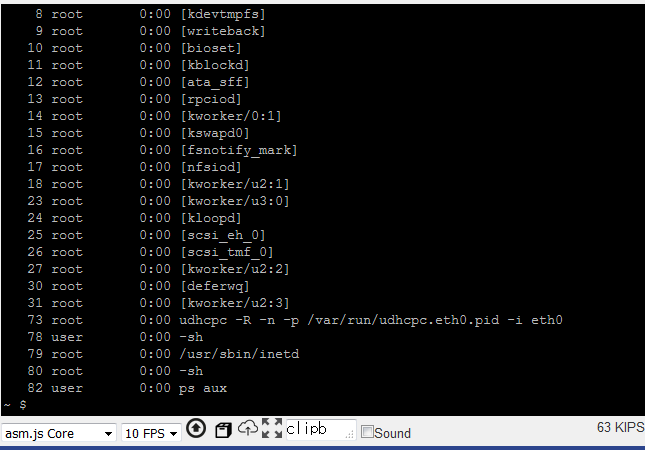Webを使った新人研修 ~Linuxコマンド編~
psコマンド 「プロセスを一覧表示する」
manによると、「現在実行されているプロセスのスナップショットを表示する。」
となっていますが、非常によく使うコマンドのひとつと思います。
まずは、「実践」してみましょう。
実践する
LinuxマシンのエミュレートされているWebページを開きましょう。
・jor1k
http://s-macke.github.io/jor1k
早速「プロセスを一覧表示」してみましょう。
左側の黒いウィンドウで「ps aux」と入力して、エンターキーを押します。
ps aux
上記のように現在実行されているプロセスの一覧が表示されるはずです。
ここで、このコマンドの簡単な解説を入れると良いと思います。
解説
学習の前提として、「プロセス」についての説明から行います。
プロセス - wiki
基本的には、「Linux上で動作中のプログラムのこと」と説明します。
大別して、プログラムの実行パターンは
・一度実行して完了するタイプ
・起動して常駐するタイプ
の2種類がある旨を説明します。
Man page of PS
https://linuxjm.osdn.jp/html/procps/man1/ps.1.html
auxオプションと表示結果のPIDなどについての簡単に解説します。
実際このpsコマンドはどのような場面で使うことが多いのか、例題を示して記憶の定着を図ってみます。
例題
sleepコマンドをバックグラウンド実行して、そのプロセスを発見して、killする。
sleep 30 &
ps aux
kill {PID}
「sleep 30 &」が上述した、「起動して常駐するタイプ」のプログラムを模したコマンドになります。
killコマンドは、そのプロセスを終了させるコマンドです。PIDでプロセスを指定してkillしています。
ここではフォーカスをpsコマンドに絞って説明し、sleepとkillコマンドについては、詳細に説明しないようにしたほうが良いと思います。
余談としてですが、killコマンドの危険性も伝えます。
誤って違うプロセスをkillしてしまうと環境を壊してしまう可能性があります。
(ipc資源を回収できなくなったりといった問題が発生する可能性)
危険性が低いコマンド
・ps
・pwd
・ls
・cd
危険性があるコマンド
・mkdir・rmdir
・cp
・mv
・rm
・shutdown
危険性があるコマンドは、「指差し確認をする」「読み上げさせる」「クロスチェックする」などを今のうちから、意識付けを行うことで後々泣くことにならずに済むと思います。
~本日はここまで